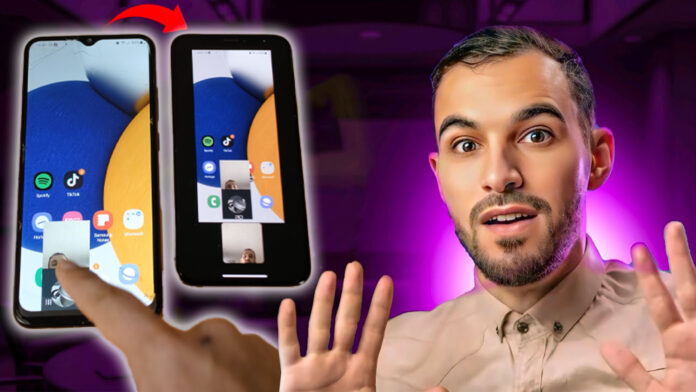Avez-vous déjà rêvé de voir ce qui se passe sur un autre téléphone à distance, que ce soit pour aider un proche, un ami ou simplement pour du support technique ? WhatsApp a introduit une fonctionnalité qui permet de partager l’écran en direct pendant un appel vidéo. Peu de gens connaissent encore cette astuce très puissante, et nous allons vous expliquer comment TÉLÉPHONE À DISTANCE !
🔍 1. PRÉSENTATION DE LA FONCTIONNALITÉ WHATSAPP
WhatsApp propose aujourd’hui une nouvelle option permettant de partager son écran en direct lors d’un appel vidéo. Cette fonctionnalité, inspirée des outils de visioconférence comme Zoom ou Google Meet, offre de nombreuses possibilités :
- Afficher en temps réel l’écran du téléphone de la personne appelée.
- Assister à distance pour résoudre des problèmes techniques.
- Superviser des activités en toute transparence.
Pourquoi est-ce utile ?
Que vous souhaitiez guider un proche sur l’utilisation de son téléphone, accéder à des informations à distance ou simplement partager votre écran avec quelqu’un, cette fonctionnalité s’avère extrêmement pratique.
Article en relation : WhatsApp dévoile la transcription audio en texte: tout ce que vous devez savoir
🛠️ 2. COMMENT ACTIVER LE PARTAGE D’ÉCRAN SUR WHATSAPP ?
✅ 1 Mettre à jour WhatsApp
Avant de commencer, assurez-vous que votre application est à jour :
- Ouvrez le Play Store (Android) ou l’App Store (iPhone).
- Recherchez WhatsApp et mettez-le à jour si une nouvelle version est disponible.
✅ 2 Lancer un appel vidéo
- Ouvrez WhatsApp.
- Démarrez un appel vidéo avec la personne dont vous souhaitez voir l’écran.
- Une fois que l’appel est en cours, demandez à la personne de cliquer sur une petite icône située à côté de l’icône caméra.
✅ 3 Activer le partage d’écran
- La personne devra confirmer le partage d’écran.
- Une fois activé, vous pourrez voir absolument tout ce qui s’affiche sur son téléphone en direct.
Remarque : Cette fonctionnalité n’est accessible que si l’autre personne accepte explicitement de partager son écran.
Article en relation : WhatsApp facilite la gestion des conversations avec les listes personnalisées
🔧 3. SCÉNARIOS D’UTILISATION PRATIQUES
👨👩👦 Aider un parent ou un ami à distance
Vous avez un proche qui a du mal à comprendre certaines fonctionnalités de son téléphone ? Montrez-lui directement comment faire !
📄 Vérifier des informations en direct
Besoin d’accéder à un document, une référence ou un message spécifique sur le téléphone d’un ami ou d’un collègue ? Utilisez cette option pour une consultation rapide et efficace.
🛡️ Un outil de contrôle parental discret
Les parents peuvent utiliser cette fonctionnalité pour surveiller l’activité en ligne de leurs enfants et s’assurer qu’ils naviguent en toute sécurité.
Article en relation : Comment Restaurer la Sauvegarde WhatsApp de Google Drive vers iPhone ?
🔍 FAQ : CE QUE VOUS DEVEZ SAVOIR
❓ Est-ce légal d’utiliser cette fonctionnalité ?
Oui, tant que l’autre personne accepte explicitement le partage d’écran.
❓ Peut-on voir un téléphone sans consentement avec cette méthode ?
Non. WhatsApp exige une confirmation manuelle et volontaire du partage d’écran.
❓ Cette astuce fonctionne-t-elle sur tous les téléphones ?
Oui, tant que WhatsApp est à jour sur Android et iPhone.
Article en relation : Transférer les Conversations Android vers iPhone : 100% Réussite avec AnyTrans
🚀 Conclusion
Vous savez maintenant comment voir l’écran d’un autre téléphone via WhatsApp en toute simplicité !
Cette astuce peut être très utile, mais faites-en bon usage et respectez la vie privée des autres.
📈 Si cet article vous a aidé, partagez-le avec vos amis et laissez-nous un commentaire avec vos impressions !
Plus d’article : Transférer les Contacts d’un Téléphone à un Autre : Le Guide Complet